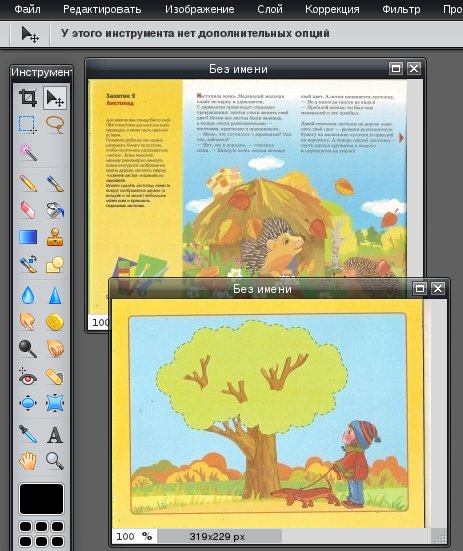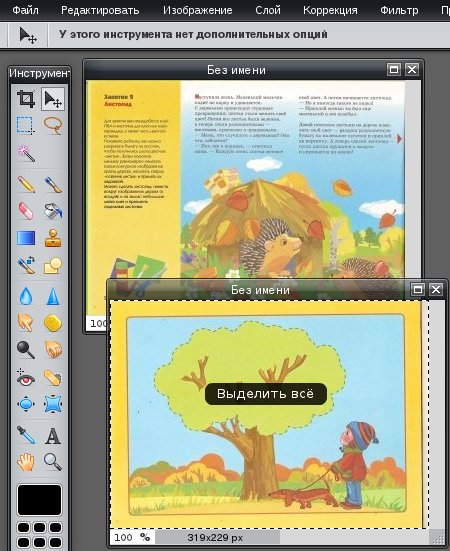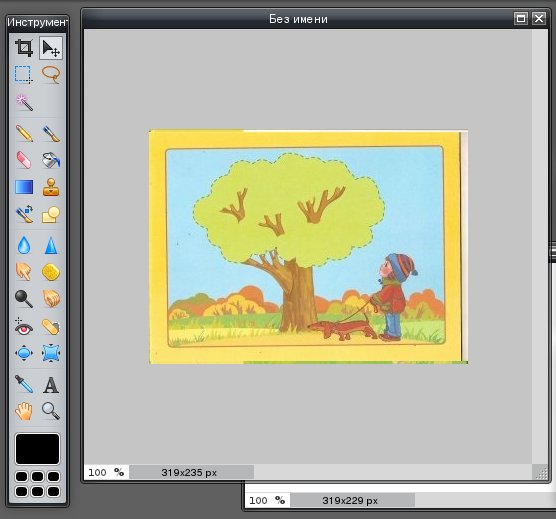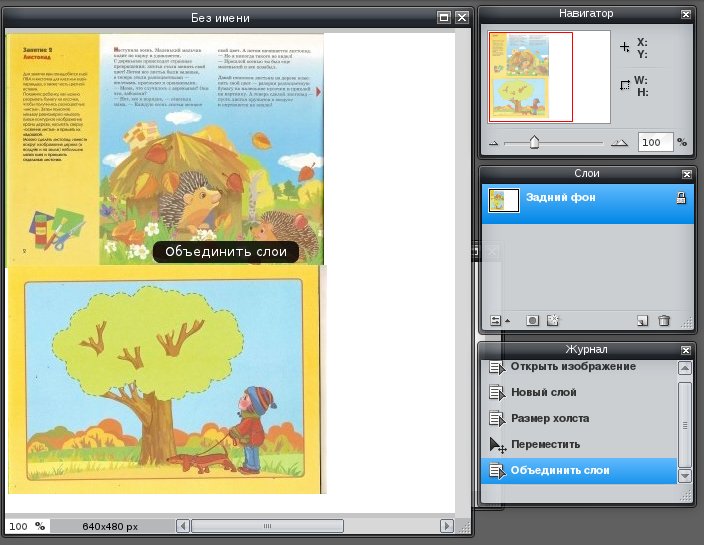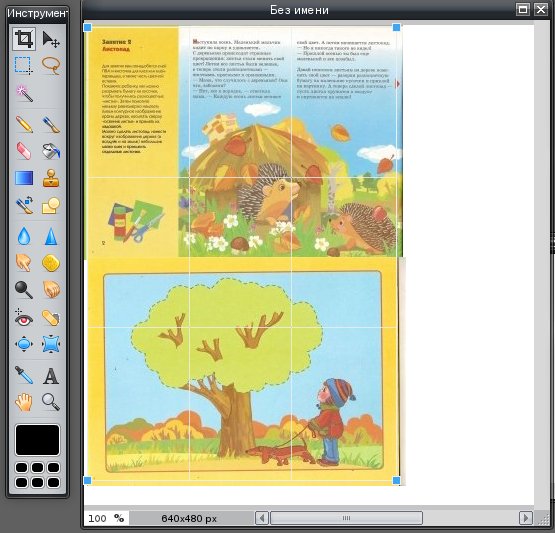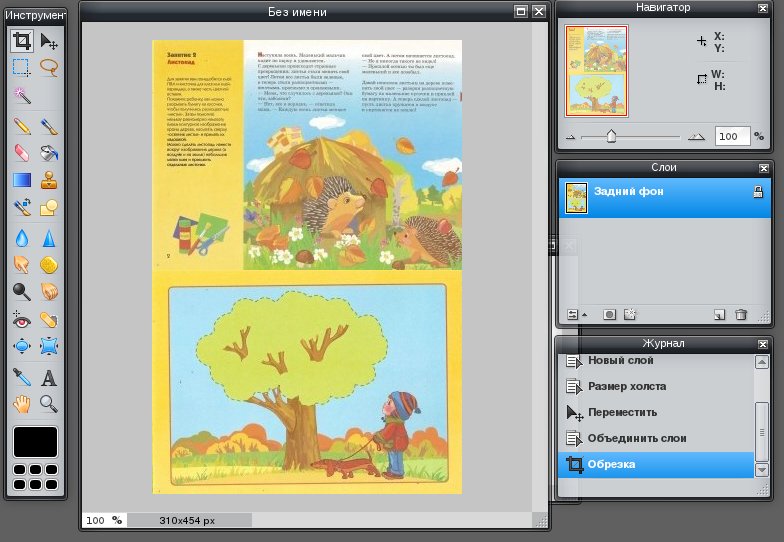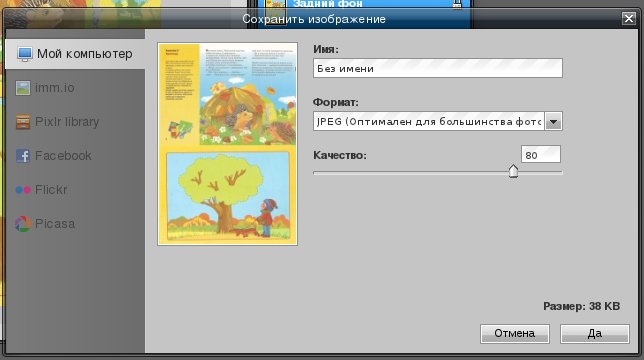Для начала работы переходим на страницу фоторедактора. После загрузки появится первый диалог загрузки изображения. Предлагается несколько вариантов Новое изображение/Загрузить изображение с компьютера/Загрузить изображение по ссылке URL/Загрузить изображение из личной библиотеки (необходимы регистрационные данные)

Если я беру картинку из radikal-а выбираю Открыть URL изображения.
На радикале правый клик по картинке - Копировать ссылку на изображение (или что-то в этом роде - зависит от браузера.
Переходишь в форму загрузки онлайн "фотошопа" и вставляешь ссылку (Shift-Insert или Ctrl+V).

Кликаешь "Да". Наша картинка закружается.
Меню редактора Файл -> Открыть URL изображения. Снова видим ту же форму, вставляем туда ссылку на второе изображение и т.д.
...
Итак у нас загружено 2 картинки.
Кликаем по шапке одной из картинок. Затем Меню -> Редактировать -> Выделить всё и затем Меню -> Редактировать -> Копировать. Кликаете по шапке второй картинки Меню -> Редактировать -> Вставить. Теперь у вас обе картинки в одном изображении на разных слоях.
Тянем нижний-правый край окна с картинками, ывеличиваем окно.
Меню - Изображение - Размер холста
Поставьте цифры примерно раза в 2 больше.

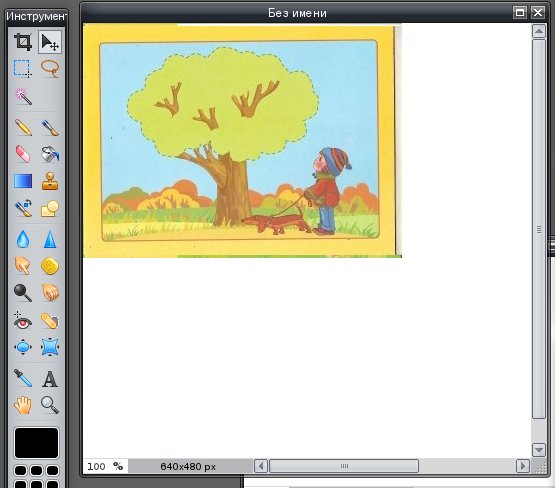
Выбирайте инструмент "Перемещение". Кликайте на верхнем слое и тяниете его, чтобы он совместился краем с нижним.
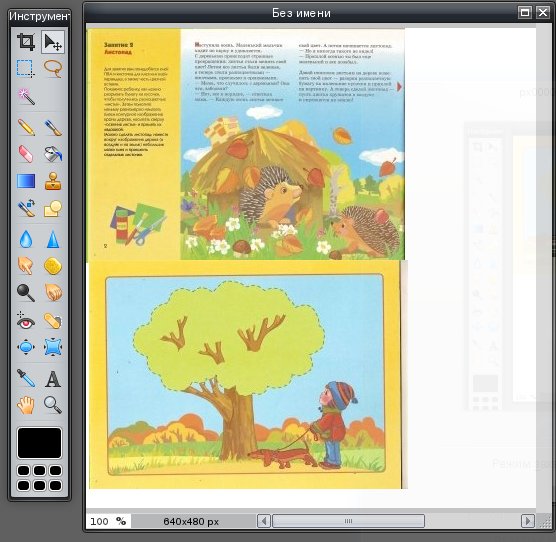
В Контекстном меню Слой выбирайте пункт Объединить видимые слои.

Выбирите инструмент Обрезка (c). Выделте область которая обрежется вокруг.